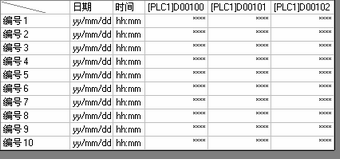设置在人机界面画面上显示采样数据的格式并以CSV文件将采样数据保存在CF卡/USB存储设备上。在[基本设置]或[自定义设置]格式设置模式之间,设置会有所不同。
下面是[基本设置]的设置指南。关于自定义设置,请参阅下面的内容。
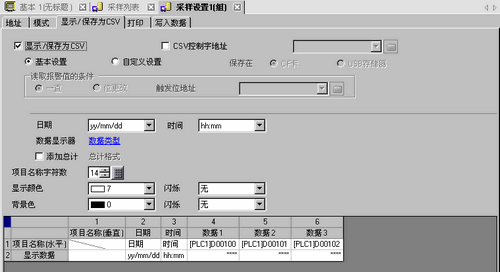
显示/保存为CSV
指定是否在人机界面画面上显示采样数据或保存至CF卡/USB存储设备。
当用采样数据显示器进行显示或将数据保存至CF卡/USB存储器时,必须检查并设置格式。
CSV控制字地址
指定是否保存为CSV文件。当保存时,设置控制地址,用于将数据写入CF卡/USB存储器。
使用两个连续地址用于写入命令及其结果(状态)和文件(“SA*****.csv”中的*****部分。)该文件编号可以在0至65535中选择。

保存在
选择保存采样数据的目标位置。
CF卡
将数据写入CF卡。
USB存储器
将数据写入USB存储设备。
基本设置/自定义设置
选择格式设置模式。
基本设置
使用预置格式轻松配置设置。
自定义设置
设置自定义格式。
读取报警值的条件
当在[数据设置]中的[报警]选项卡中启用了[报警设置]并设置了[报警操作]中的[地址]时,即可在此设置读取该地址的条件。
一直
连续读取报警地址。
位更改
当[触发位地址]置ON时读取。
触发位地址
设置控制读取报警地址时序的地址。
日期
选择日期格式:[yy/mm/dd]、[mm/dd/yy]、[dd/mm/yy]或[mm/dd]。"yy"显示年份的最后两个数字, "mm"和"dd"使用两个数字来显示月份和日期。
![]()
无论选择哪种显示格式,当保存至CF卡/USB存储器时,日期在CSV中都输出为[yy/mm/dd]格式。
时间
选择时间格式:[hh:mm]、[hh:mm:ss]或[hh:mm:ss.ms]。“hh”表示小时,“mm”表示分钟,“ss”表示秒,都是两位数字。“ms”用三位数字来显示毫秒。
![]()
无论选择哪种显示格式,当保存至CF卡/USB存储器时,日期在CSV中都输出为[hh:mm:ss]格式。(如果采样周期被设置为[毫秒],输出是[hh:mm:ss.000]。)
数据显示器
点击[数据类型],打开[数据设置]对话框。现在即可设置数据类型、输入范围和显示位数。
![]() 24.8.4.1 显示/保存为CSV/数据设置 - 数据类型
24.8.4.1 显示/保存为CSV/数据设置 - 数据类型
合计
选择是否显示合计行。将显示从保存在人机界面中的指定次数计算得到的值。
点击[数据类型],打开[计算设置]对话框。现在即可设置合计行的数据类型和样式。
![]() 24.8.4.4 显示/保存为CSV/计算设置 - 数据类型
24.8.4.4 显示/保存为CSV/计算设置 - 数据类型
![]()
无论是否指定了[合计]行,都不会以CSV格式导出计算数据。
项目名称字符数
在1至20之间设置项目名称字符数(单字节)。
![]()
您不能设置一个小于日期栏/时间栏显示格式或数据栏显示格式的值。
显示颜色
选择要显示的文本和值的颜色。
背景色
选择文本的背景色。
闪烁
选择闪烁及闪烁速度。您可以为[显示颜色]和[背景色]选择不同的闪烁设置。
![]()
根据人机界面和 [显示]选项卡的 [显示设置]区, 有些情况能设置闪烁,有些情况不能设置闪烁。![]() 8.5.1 设置颜色
8.5.1 设置颜色
预览区
用所选格式显示设置内容。
如果在[模式]选项卡的扩展设置中勾选了[在完成指定周期后覆盖原有数据],那么将只显示一个数据行。如果清除了[在完成指定周期后覆盖原有数据]复选框,数据行就等于指定的[次数]。
当勾选了[在完成指定周期后覆盖原有数据]复选框时
![]()
当清除了[在完成指定周期后覆盖原有数据]复选框时